अब तक, आपने विंडोज 8 और विंडोज 8.1 के लिए फ़ायरफ़ॉक्स मेट्रो की रिलीज़ के बारे में सुना होगा। बड़ी खबरें याद करने वालों के लिए, मोज़िला ने फ़ायरफ़ॉक्स ब्राउज़र के मेट्रो संस्करण को लगभग एक सप्ताह पहले औरोरा चैनल पर जारी किया और अब डाउनलोड के लिए उपलब्ध है।
फ़ायरफ़ॉक्स मेट्रो एक स्वच्छ इंटरफ़ेस को स्पोर्ट करता है, स्क्रीन के नीचे एड्रेस बार (भयानक) दिखाता है, और स्क्रीन के शीर्ष पर टैब दिखाई देते हैं। डेस्कटॉप संस्करण की तरह, यह आपको अपने पसंदीदा वेबपृष्ठों को नए टैब पृष्ठ पर पिन करने देता है, और अपने उपकरणों में पासवर्ड और बुकमार्क सिंक करता है।

यह आपको स्टार्ट स्क्रीन पर अपने पसंदीदा वेबपृष्ठों को पिन करने, फ़ायरफ़ॉक्स के डेस्कटॉप संस्करण में वेबपृष्ठों को खोलने, वेब पेज में शब्दों को खोजने के लिए पेज विकल्प का उपयोग करके खोज करने देता है, और अधिक महत्वपूर्ण बात यह है कि यह विंडोज 8 / 8.1 के टच और स्वाइप जेस्चर का समर्थन करता है।
दूसरी अच्छी बात यह है कि फ़ायरफ़ॉक्स मेट्रो स्क्रीन के दाहिने किनारे पर एक बड़ा प्लस बटन प्रदर्शित करता है ताकि आप टच-स्क्रीन डिवाइस पर फ़ायरफ़ॉक्स का उपयोग करते समय जल्दी से नए टैब खोल सकें।
पूर्वावलोकन बिल्ड होने के बावजूद, फ़ायरफ़ॉक्स मेट्रो बहुत स्थिर है और निर्दोष रूप से काम करता है। दुर्भाग्य से, आप फ़ायरफ़ॉक्स मेट्रो को अपने विंडोज 8 / 8.1 मशीन पर फ़ायरफ़ॉक्स मेट्रो स्थापित करके काम नहीं कर सकते।
स्टार्ट स्क्रीन पर ऑरोरा टाइल देखने के लिए आपको फ़ायरफ़ॉक्स को अपने डिफ़ॉल्ट वेब ब्राउज़र के रूप में सेट करना होगा। इसका मतलब यह भी है कि यदि आपने किसी अन्य ब्राउज़र, इंटरनेट एक्सप्लोरर, को अपना डिफ़ॉल्ट ब्राउज़र के रूप में सेट किया है, तो स्टार्ट स्क्रीन / एप्लिकेशन दृश्य पर फ़ायरफ़ॉक्स अरोरा टाइल पर क्लिक करने से डेस्कटॉप संस्करण लॉन्च होगा, न कि फ़ायरफ़ॉक्स का मेट्रो संस्करण।
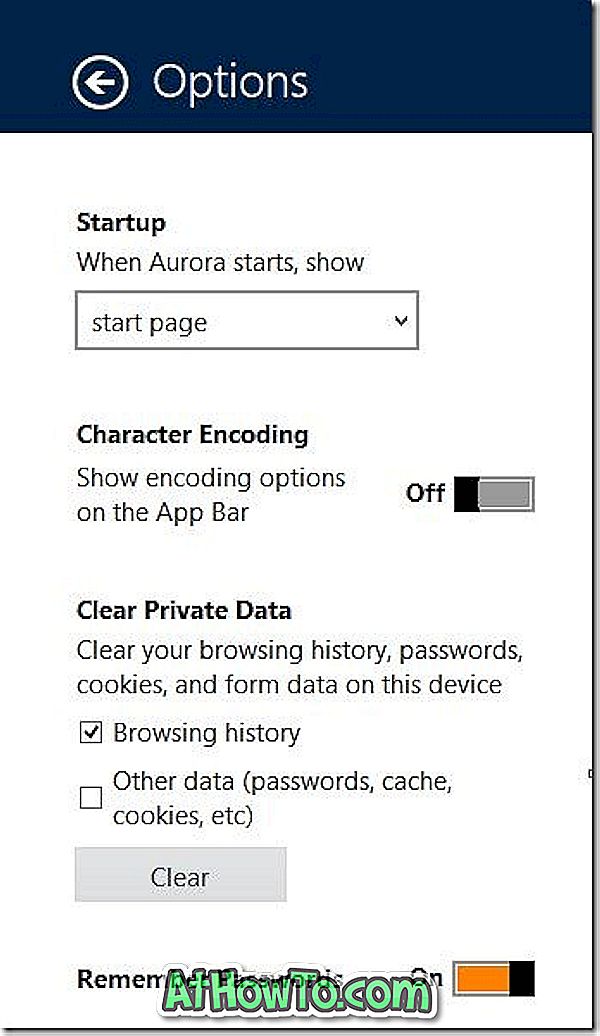
दूसरी पकड़ यह है कि एक बार जब आप फ़ायरफ़ॉक्स अरोरा (मेट्रो) को अपने डिफ़ॉल्ट ब्राउज़र के रूप में सेट करते हैं, तो आप इंटरनेट एक्सप्लोरर मेट्रो संस्करण को लॉन्च और चलाने में सक्षम नहीं होंगे।
यदि आप सुनिश्चित नहीं हैं कि फ़ायरफ़ॉक्स मेट्रो को आपके डिफ़ॉल्ट वेब ब्राउज़र के रूप में कैसे स्थापित और सेट किया जाए, तो नीचे दिए गए निर्देशों का पालन करें:
चरण 1: मोज़िला के इस पृष्ठ पर जाएं और फ़ायरफ़ॉक्स अरोरा सेटअप डाउनलोड करें।
चरण 2: इंस्टॉलर को फायर-अप करें, इंस्टॉलेशन को पूरा करने के लिए ऑन-स्क्रीन निर्देशों का पालन करें। सेटअप स्वचालित रूप से टास्कबार में फ़ायरफ़ॉक्स अरोरा आइकन को पिन करेगा।
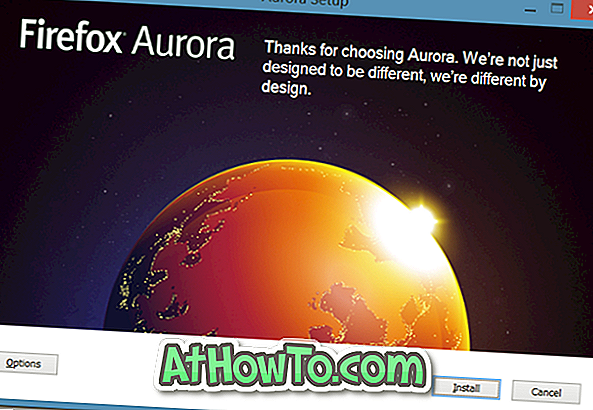
ध्यान दें कि आप अपने पीसी पर फ़ायरफ़ॉक्स अरोरा स्थापित कर सकते हैं, भले ही आपने फ़ायरफ़ॉक्स का स्थिर संस्करण पहले ही स्थापित कर लिया हो।
चरण 3: एक बार स्थापित होने के बाद, फ़ायरफ़ॉक्स मेट्रो को लॉन्च करने के लिए स्टार्ट स्क्रीन पर फ़ायरफ़ॉक्स ऑरोरा टाइल पर क्लिक करें। और अगर अरोरा पर क्लिक करने से ब्राउज़र का डेस्कटॉप संस्करण लॉन्च हो रहा है, तो यह इसलिए है क्योंकि आपने फ़ायरफ़ॉक्स के अलावा एक ब्राउज़र को अपने डिफ़ॉल्ट वेब ब्राउज़र के रूप में सेट किया है।
फ़ायरफ़ॉक्स को आपके डिफ़ॉल्ट वेब ब्राउज़र के रूप में सेट करने के लिए, ऐप्प व्यू में अरोरा टाइल पर क्लिक करके या टास्कबार पर आइकन पर फ़ायरफ़ॉक्स अरोरा का डेस्कटॉप संस्करण शुरू करें। ब्राउज़र लॉन्च करने पर, आपको निम्नलिखित डायलॉग बॉक्स दिखाई देगा, जो फ़ायरफ़ॉक्स अरोरा को आपके डिफ़ॉल्ट वेब ब्राउज़र के रूप में सेट करने की अनुमति देता है:
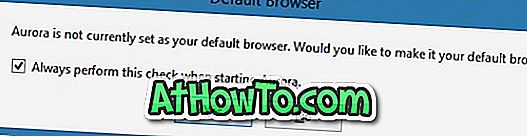
हां बटन पर क्लिक करें, जब आप देखते हैं कि आप इस प्रकार के लिंक को कैसे खोलना चाहते हैं, तो फ़ायरफ़ॉक्स अरोरा को अपने डिफ़ॉल्ट वेब ब्राउज़र के रूप में सेट करने के लिए सूची से औरोरा चुनें।
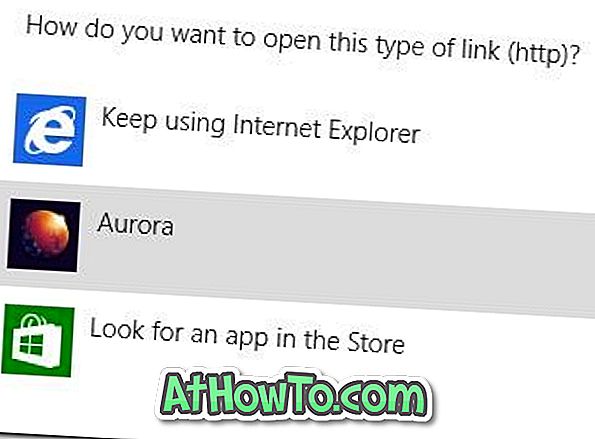
चरण 4: स्टार्ट स्क्रीन पर स्विच करें और फ़ायरफ़ॉक्स अरोरा टाइल (विंडोज़ 8 में) पर क्लिक करें या फ़ायरफ़ॉक्स ऑरोरा टाइल में ऐप व्यू में (विंडोज 8.1 में) फ़ायरफ़ॉक्स मेट्रो ब्राउज़र खोलने के लिए (निचले-बाएँ स्थित छोटे नीचे तीर पर क्लिक करें) नीचे ऐप्स दृश्य को प्रकट करने के लिए)।

बस! सौभाग्य।














